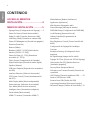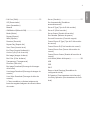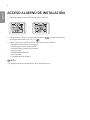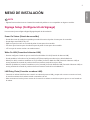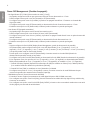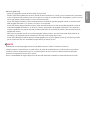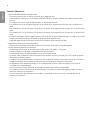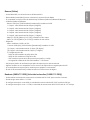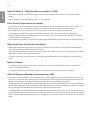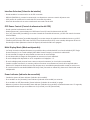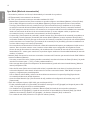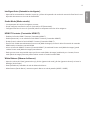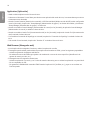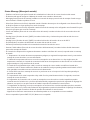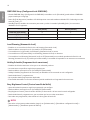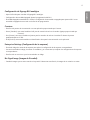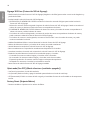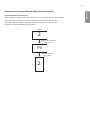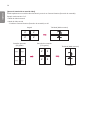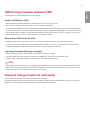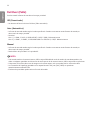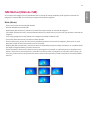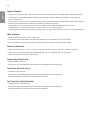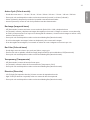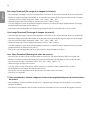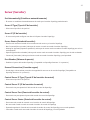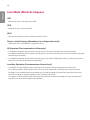CONTENIDO
ACCESO AL MENÚ DE
INSTALACIÓN ................................4
MENÚ DE INSTALACIÓN ..............5
- Signage Setup (Configuración de Signage) ........5
Power On Status (Estado de encendido)
Wake On LAN (Conexión al detectar LAN)
LAN Daisy Chain (Conexión en cadena LAN)
Power Off Managem ent (Gestión de apagado)
Rotation (Rotación)
Beacon (Baliza)
Baudrate (9600/115200) (Velocidad en
baudios (9 600/115 200))
Power On Delay (0 - 250) (Retardo de
encendido (0 - 250))
Check Screen (Comprobación de Pantalla)
Digital Audio Input (Entrada de audio digital)
Speaker (Altavoz)
USB Auto Playback (Reproducción automática
de USB)
Interface Selection (Selección de interfaz)
OPS Power Control (Control de alimentación
del OPS)
Multi Display Mode (Modo multipantalla)
Power Indicator (Indicador de encendido)
Sync Mode (Modo de sincronización)
Intelligent Auto (Automático inteligente)
Studio Mode (Modo estudio)
HDMI IT Contents (Contenidos HDMI IT)
White Balance (Balance de blancos)
Application (Aplicación)
Web Browser (Navegador web)
Status Message (Mensaje de estado)
SIMPLINK Setup (Configuración de SIMPLINK)
Local Dimming (Atenuación local)
Holiday Schedule (Programación de
vacaciones)
Easy Brightness Control (Control sencillo del
brillo)
Configuración de Signage BLU analógico
Crestron
Enterprise Settings (Configuración de la
empresa)
No Signal Image (Imagen de Sin señal)
Signage 365 Care (Protección 365 de Signage)
Quiet mode (Fan OFF) (Modo silencioso
(ventilador apagado))
Factory Reset (Reajuste fábrica)
Guía para usar Content Rotation (Rotación de
contenido)
- USB Cloning (Clonación mediante USB) ...........21
Send to USB (Enviar a USB)
Receive from USB (Recibir del USB)
Logo Image Download (Descargar logotipo)
- Password Change (Cambio de contraseña) ....21
ESPAÑOL
2

- Fail Over (Fallo) ...............................................................22
Off (Desactivado)
Auto (Automático)
Manual
- ISM Method (Método ISM) ......................................23
Mode (Modo)
Repeat (Repetir)
Wait (Esperar)
Duration (Duración)
Repeat Day (Repetir día)
Start Time (Hora de inicio)
End Time (Hora de finalización)
Action Cycle (Ciclo de acción)
Bar Image (Imagen de barra)
Bar Color (Color de barra)
Transparency (Transparencia)
Direction (Dirección)
Bar Image Download (Descarga de la imagen
de la barra)
User Image Download (Descarga de imagen de
usuario)
User Video Download (Descarga de vídeo de
usuario)
* Cómo restablecer o eliminar imágenes de
barra descargadas/imágenes de usuario/vídeos
de usuario
- Server (Servidor) ............................................................27
Set Automatically (Establecer
automáticamente)
Server IP Type (Tipo de IP del servidor)
Server IP (IP del servidor)
Server Status (Estado del servidor)
Port Number (Número de puerto)
Secured Connection (Conexión segura)
Control Server IP Type (Tipo de IP del servidor
de control)
Control Server IP (IP del servidor de control)
Control Server Port (Puerto del servidor de
control)
Control Server Status (Estado del servidor de
control)
- Lock Mode (Modo de bloqueo) ..............................28
USB
OSD
Wi-Fi
Reset to Initial Settings (Restablecer la
configuración inicial)
IR Operation (Funcionamiento de infrarrojos)
Local Key Operation (Funcionamiento de tecla
local)
ESPAÑOL
3

ACCESO AL MENÚ DE INSTALACIÓN
1 Mantenga pulsado el botón SETTINGS durante 5 segundos.
o
2 Cuando aparezca "Toast" (La esquina superior derecha ), escriba su contraseña.
)
3 Cuando se muestre el menú Instalación, seleccione la opción deseada.
- Signage Setup (Configuración de Signage)
- USB Cloning (Clonación mediante USB)
- Password Change (Cambio de contraseña)
- Fail Over (Fallo)
- ISM Method (Método ISM)
- Server (Servidor)
- Lock Mode (Modo de bloqueo)
NOTA
Las imágenes del manual podrían diferir de las del producto en sí.
ESPAÑOL
4

MENÚ DE INSTALACIÓN
NOTA
Algunas funciones descritas en el manual de instalación podrían no ser compatibles con algunos modelos.
Signage Setup (Configuración de Signage)
Use este menú para configurar Digital Signage después de la instalación.
Power On Status (Estado de encendido)
Puede seleccionar el estado de encendido que tendrá el monitor al pulsar el interruptor de encendido.
Puede elegir entre PWR, STD y LST.
PWR hace que el monitor se encienda al pulsar el interruptor de encendido.
STD hace que el monitor pase al modo de espera al pulsar el interruptor de encendido.
LST hace que el monitor vuelva a su estado anterior.
Wake On LAN (Conexión al detectar LAN)
Permite configurar el modo en que se usará la función Wake On LAN (Conexión al detectar LAN).
Puede establecer la función en On (Activada) u Off (Desactivada) para cada red por cable/inalámbrica.
Wired (Por cable): cuando se establece en On (Activada), la función Wake On LAN (Conexión al detectar LAN) se
activa, permitiendo encender el producto de forma remota a través de la red por cable.
Wireless (Inalámbrica): cuando se establece en On (Activada), la función Wake On LAN (Conexión al detectar LAN) se
activa, permitiendo encender el producto de forma remota a través de la red inalámbrica.
LAN Daisy Chain (Conexión en cadena LAN)
Conexión en cadena LAN forma una conexión en cadena de puertos LAN y, aunque solo conecte un monitor a la red,
el resto de monitores de la cadena estarán conectados a la red.
Debe conectarse a la red el primer monitor de la conexión en cadena a través de un puerto que no se esté usando en
la cadena.
ESPAÑOL
5

Power Off Managem ent (Gestión de apagado)
No Signal Power Off (15 Min) (Desconexión sin señal [15 min])
- Aquí puede configurar el modo en que quiere usar la función forzar desconexión en 15 min.
- Puede configurar esta opción como On (Activada) u Off (Desactivada).
- Si configura esta opción como On (Activada), el producto se apagará cuando lleve 15 minutos en el estado No
Signal (Sin señal).
- Si configura esta opción como Off (Desactivada), se desactivará la función forzar desconexión en 15 min.
- Establezca esta opción en Off (Desactivada) si utiliza el producto durante un periodo prolongado.
Auto Power Off (Apagado automático)
- Aquí puede elegir cómo quiere usar la función Desconexión en 4 h.
- Puede configurar esta opción como 4 Hours (4 horas) u Off (Desactivada).
- Si configura esta opción como 4 Hours (4 horas), el producto se apagará cuando lleve 4 horas sin pulsar botones del
mando a distancia.
- Si configura esta opción como Off (Desactivada), se desactivará la función Desconexión en 4 h.
- Establezca esta opción en Off (Desactivada) si utiliza el producto durante un periodo prolongado.
DPM
- Permite configurar la función DPM (Display Power Management, gestión de alimentación de pantalla).
- Off (Desactivada): puede configurar esta opción como Off (Desactivada), 5 sec. (5 segundos), 10 sec. (10
segundos), 15 sec. (15 segundos), 1 min. (1 minuto), 3 min. (3 minutos), 5 min. (5 minutos) o 10 min. (10 minutos).
(Los ajustes pueden variar en función del modelo).
- Si esta opción no se configura como Off (Desactivada), el monitor entrará en el modo DPM (Gestión de
alimentación de pantalla) cuando no haya señal.
- Si configura esta opción como Off (Desactivada), se desactivará la función DPM (Gestión de alimentación de pantalla).
- En los siguientes casos, las opciones de 5 sec. (5 segundos) y 10 sec. (10 segundos) se desactivarán para DPM. Si
DPM ya está establecido en 5 sec. (5 segundos) o 10 sec. (10 segundos), se cambiará a 15 sec. (15 segundos).
1. Cuando USB Auto Playback (Reproducción automática de USB) se establece en Photo (Foto) o Movie (Película)
(Los modelos OLED solo admiten la opción Movie (Película)).
2. Cuando Fail Over (Fallo) se establece en Auto (Automático) o Manual
- Si configura esta opción en 10 sec. (10 segundos) o menos, el monitor entrará en el modo DPM antes de que
comience la reproducción automática de contenidos SuperSign.
DPM Wake up Control (Control de activación del DPM)
- Enciende el monitor según el procesamiento de señal digital del puerto DVI-D/HDMI conectado.
- Si se configura esta opción como Clock (Reloj), buscará únicamente las señales del reloj digital. Si hay señal de reloj,
el monitor se encenderá.
- Si se configura esta opción como Clock+DATA (Reloj+DATOS), el monitor solo se encenderá cuando exista una señal
de reloj digital y una entrada de señal de datos.
ESPAÑOL
6

PM Mode (Modo PM)
- Power Off (Apagado): Estado de desconexión de CC normal.
- Sustain Aspect Ratio (Mantener formato): Estado de desconexión de CC normal, pero la conmutación IC permanece
activa. En determinados modelos, esto solo se aplica a un modo de entrada específico (DisplayPort) y tiene el mismo
efecto que Apagar pantalla siempre en otros modos de entrada.
- Screen Off (Apagar pantalla): Cambia automáticamente al estado de pantalla apagada cuando se accede al modo
DPM, apagado automático (15 minutos, 4 horas) o cierre anómalo.
- Screen Off Always (Apagar pantalla siempre): Pasa automáticamente al estado de pantalla apagada al acceder al
modo DPM, apagado automático (15 minutos, 4 horas), temporizador de apagado automático, cierre anómalo o
cuando se produzca una señal de entrada procedente del botón de encendido del mando a distancia del botón de
apagado del monitor.
- Para activar la pantalla cuando se encuentre apagada, se debe producir una señal de entrada desde el botón de
encendido o de entrada del mando a distancia o del botón de encendido del monitor.
- Screen Off & Backlight (Outdoor Mode) (Pantalla apagada y luz de fondo [Modo exterior]): esta función permite
que la carcasa funcione con normalidad a temperaturas por debajo de cero.
NOTA
Establézcalo en Pantalla apagada y luz de fondo (Modo exterior) cuando se instale en exteriores.
Cuando se ajusta el modo Exterior, se puede reducir la causa de humedad interna y condensación en el producto.
Cuando funcione a temperaturas bajo cero, es posible que la carcasa no funcione durante hasta una hora para
aumentar la temperatura interna de la carcasa.
Para la compatibilidad de algunos dispositivos de entrada multimedia, establezca el mantenimiento de formato.
ESPAÑOL
7

Rotation (Rotación)
OSD Portrait Mode (Modo vertical del OSD)
- Esta función permite girar el OSD en el sentido de las agujas del reloj.
- Puede establecer esta función en Off (Desactivada)/90/180/270. (Algunos modelos solo admiten determinados
ajustes).
- Si configura esta opción como Off (Desactivado), se desactivará la función.
- Si se establece en 90, el OSD girará 90 grados en el sentido de las agujas del reloj. En este caso, no podrá usar el
ratón.
- Si se establece en 180, el OSD girará 180 grados en el sentido de las agujas del reloj. En este caso, no podrá usar el
ratón.
- Si se establece en 270, el OSD girará 270 grados en el sentido de las agujas del reloj. En este caso, no podrá usar el
ratón.
- En función del modelo, puede configurar esta función como Off/On (Desactivado/Activado). Si configura esta opción
como On (Activado), el OSD gira 90 grados en el sentido de las agujas del reloj.
- Explorador Web se desactiva mientras se utiliza el modoOSD Portrait (Vertical del OSD).
Aspect Ratio (Rotation) (Formato (Rotación))
- Selecciona una opción de formato que se aplicará a la rotación de contenido. (Original/completo)
Content Rotation (Rotación de contenido)
- Gira la imagen en el sentido de las agujas del reloj 90 grados, 180 grados o 270 grados.
- Cuando se ajusta como apagado, se deshabilitará el funcionamiento.
- Se recomienda utilizar contenido diseñado para su uso en modo vertical.
- En cuanto a ARC, establecer la función de rotación de contenido como On (Activado) (90 o 270) ajusta el tamaño
de un vídeo a pantalla completa.
- Con WiDi, es recomendable establecer el formato como Original para utilizar la función de rotación de contenido. Si
establece el formato como Completo, puede que la posición del puntero del ratón no sea precisa.
- La degradación de la calidad de la imagen no es un problema del producto cuando se establece la rotación de
contenido con la entrada externa.
- Al activar Content Rotation (Rotación de contenido) se desactiva el modo PIP multipantalla.
- Si se establece Rotación de contenido en Activado (90 o 270 grados), es posible que algunos widgets y archivos
SWF no se muestren correctamente.
- Si se activa Rotación de entrada externa en modelos compatibles con la función táctil, es posible que esta no
funcione correctamente.
ESPAÑOL
8

Beacon (Baliza)
Activa Baliza BLE, una de las funciones de Bluetooth 4.0.
Beacon Mode (modo Baliza) (activar o desactivar): activa la función Baliza.
Es compatible con las funciones de baliza de tipo LG Beacon (Baliza LG)/iBeacon/Eddystone.
LG Beacon (Baliza LG)/iBeacon
- Beacon UUID (hex) (UUID de baliza (hexadecimal)): establece el UUID.
1. Campo1: valor hexadecimal de 4 bytes (8 dígitos)
2. Campo2: valor hexadecimal de 2 bytes (4 dígitos)
3. Campo3: valor hexadecimal de 2 bytes (4 dígitos)
4. Campo4: valor hexadecimal de 2 bytes (4 dígitos)
5. Campo5: valor hexadecimal de 6 bytes (12 dígitos)
- Major (0–65535) (Mayor (0–65 535)): establece el valor mayor.
- Minor (0–65535) (Menor (0–65 535)): establece el valor menor.
Eddystone
- Marco: establece el UUID o la URL.
1. Beacon UUID (hex) (UUID de baliza [hexadecimal]): establece el UUID.
(1) Campo1: valor hexadecimal de 10 bytes (20 dígitos)
(2) Campo2: valor hexadecimal de 6 bytes (12 dígitos)
2. Configuración de URL
- Prefijo de URL: establece el prefijo de la URL.
- Sufijo de URL: establece el sufijo de la URL.
- URL: introduce la parte de la URL que excluye el prefijo y el sufijo.
- La longitud de cadena de la URL está limitada a 17 caracteres.
OK (Aceptar): botón de confirmación que aplica los ajustes que se han introducido.
Algunos modelos no son compatibles con los servicios de exploración en segundo plano de iOS.
Se recomienda reiniciar para que los cambios que se apliquen correctamente.
El valor UUID es hexadecimal y se debe introducir el número exacto de dígitos.
Baudrate (9600/115200) (Velocidad en baudios (9 600/115 200))
Podrá cambiar la velocidad de comunicación en baudios del RS-232C para controlar el monitor.
Puede escoger entre 9600 o 115 200.
Si configura esta opción como 9600, la velocidad de comunicación del RS-232C será de 9 600 bps.
Si configura esta opción como 115 200, la velocidad de comunicación del RS-232C será de 115 200 bps.
ESPAÑOL
9

Power On Delay (0 - 250) (Retardo de encendido (0 - 250))
Esta función retrasa el encendido para evitar las sobrecargas cuando muchos monitores se encienden al mismo
tiempo.
Puede configurar el intervalo de retardo entre 0 y 250 segundos.
Check Screen (Comprobación de Pantalla)
La función Check Screen (Comprobación de Pantalla) analiza si existen anomalías en los bordes de la pantalla. Se
forman OSD R, G y B en la pantalla a intervalos de un segundo y un sensor de píxeles prueba las zonas.
Si se configura como On (Activada), se activa la función Check Screen (Comprobación de Pantalla).
Si se configura como Off (Desactivada), se desactiva la función Check Screen (Comprobación de Pantalla).
Cuando se aplica el OSD Portrait Mode (Modo vertical del OSD), Check Screen (Comprobar pantalla) se configura
como off (apagado) y se desactiva.
En los modelos con carcasa, la función está activada independientemente del ajuste OSD Portrait (Vertical del OSD).
Digital Audio Input (Entrada de audio digital)
HDMI/DISPLAYPORT/OPS: podrá escuchar a través de los altavoces del monitor el sonido de las señales digitales
conectadas a los puertos HDMI, DISPLAYPORT u OPS.
Audio In (Entrada de audio): podrá escuchar sonido a través de los altavoces del monitor conectando puertos HDMI, o
OPS o DISPLAYPORT al puerto Entrada de audio.
Si se selecciona Digital en DVI-D cuando se utiliza la entrada OPS/HDMI3/DVI-D u OPS/DVI-D, no se reproducirá
sonido.
Speaker (Altavoz)
Si configura esta opción como On (Activada), podrá escuchar sonido por el altavoz del monitor. (* El altavoz del
monitor se vende por separado).
Si configura esta opción como Off (Desactivada), no podrá escuchar sonido por el altavoz del monitor.
USB Auto Playback (Reproducción automática de USB)
Esta función permite reproducir automáticamente fotos y vídeos cuando se conecte un dispositivo USB. Podrá ver
las fotos y los vídeos sin tener que seleccionar manualmente el menú View Photos/Movies (Ver fotos/películas). No
obstante, esta función no está disponible mientras se reproducen los contenidos de SuperSign.
Si configura USB Auto PlayBack (Reproducción automática de USB) como Movie (Película), los archivos de vídeo en la
carpeta raíz del dispositivo USB se reproducirán automáticamente en secuencia. Cuando se activa la función, Signage
busca y reproduce automáticamente los archivos de vídeo de un dispositivo USB.
Si configura USB Auto PlayBack (Reproducción automática de USB) como Photo (Foto), los archivos de imagen en la
carpeta raíz del dispositivo USB se reproducirán automáticamente en secuencia. Cuando se activa la función, Signage
busca y reproduce automáticamente las fotos de un dispositivo USB. (Esta función no es compatible con los modelos
OLED).
ESPAÑOL
10

Interface Selection (Selección de interfaz)
Puede establecer la comunicación con el OPS conectado.
DISPLAY (PANTALLA): permite la comunicación con dispositivos externos a través del puerto serie.
OPS: permite la comunicación a través del OPS conectado al producto.
Selección de interfaz solo se activa cuando está conectado el kit de OPS.
OPS Power Control (Control de alimentación del OPS)
Puede controlar la alimentación del OPS.
Disable (Desactivar): permite desactivar OPS Power Control (Control de alimentación del OPS).
Sync (on) (Sincronizar [encendido]): sincroniza el estado de encendido del monitor y el OPS solo cuando el monitor
está encendido.
Sync (on/off ) (Sincronizar [encendido/apagado]): sincroniza siempre el estado de encendido del monitor y el OPS.
Cuando ajusta la función OPS Power Control (Control de alimentación OPS) como activada, debe ajustar la función
Sustain Aspect Ratio (Mantener relación de aspecto) del modo de PM como apagada.
Multi Display Mode (Modo multipantalla)
La función de modo multipantalla muestra una señal de video recibida desde DP en el modo individual (SST: Single
Stream Transport) o en el modo múltiple (MST: Multi Stream Transport) a través de la salida de DP.
Si está activada, la imagen de cada pantalla se muestra en el modo múltiple.
Si está desactivada, la imagen de cada pantalla se muestra en el modo individual.
El modo múltiple está disponible en un PC compatible con DisplayPort 1.2.
El modo múltiple puede conectar hasta cuatro monitores únicamente. (en la solución recomendada.)
Cuando se utiliza esta función, su monitor podría no funcionar correctamente en función de la tarjeta de video.
Reinicie el PC después de desactivar esta función para tener una salida de pantalla estable cuando no esté en uso.
En caso de utilizar la entrada DVI/HDMI a DP Daisy Chain (Conexión en cadena DP), desactive la ‘función del modo
multipantalla’.
Power Indicator (Indicador de encendido)
Cambia los ajustes de Power Indicator (Indicador de encendido).
Si se establece en On (Activado), Power Indicator (Indicador de encendido) se enciende.
Si se establece en Off (Desactivado), Power Indicator (Indicador de encendido) se apaga.
Mientras el producto esté encendido, Power Indicator (Indicador de encendido) se ilumina durante unos 15 segundos,
independientemente de que se establezca en On (Activado) o en Off (Desactivado).
ESPAÑOL
11

Sync Mode (Modo de sincronización)
Sincroniza los productos con la hora, la luminosidad y el contenido de un producto.
Off (Desactivado): la sincronización se desactiva.
RS-232C: sincroniza varios monitores conectados mediante RS-232C.
- Master/Slave (maestro/esclavo): Estos monitores se pueden configurar como Master (Maestro) o Slave (Esclavo).
Solo se debe configurar un monitor en modo Master (Maestro) para que esta opción funcione correctamente.
- Time Sync (Sincronización de hora): cuando Time Sync (Sincronización de hora) se establece en On (Activado),
se envía la hora actual del monitor Master (Maestro) a varios monitores Slave (Esclavo) conectados mediante
RS-232C para que se sincronice la hora. Los monitores se sincronizan cada hora una vez realizada la sincronización
inicial tras la activación de la función de sincronización de hora. (Si ocurre cualquier cambio, se produce una
sincronización inicial y, a continuación, la sincronización se efectúa cada hora).
- Contents Sync (Sincronización de contenido): cuando Contents Sync (Sincronización de contenido) se establece en
On (Activado), se envía Contents (Contenidos) del monitor Master (Maestro) a varios monitores Slave (Esclavo)
conectados mediante RS-232C para que se sincronicen los Contents (contenidos). Esta función solo está disponible
para los monitores con Contents Sync (Sincronización de contenido) en On (Activado) y funciona normalmente con
un único vídeo o imagen en Contents (Contenidos).
- Sincronización de retroiluminación: Esta función cambia la luminosidad del monitor para adaptarse a la del monitor
maestro. Tanto el monitor maestro como el monitor esclavo deben estar configurados de la siguientes forma:
Ahorro de energía: Sincronización automática y de retroiluminación: Encendida. El intervalo de sincronización de la
luminosidad es de 1 minuto, pero cuando solo se producen ligeros cambios en la luminosidad ambiental, el intervalo
cambia a 10 minutos.
Network (Red): Sincronizar los monitores conectados a la misma red. El monitor que autorizó el botón SYNC NOW se
convierte en Master (Maestro).
- How many connected screens (Cuántas pantallas conectadas): introduzca el número de Slaves (Esclavos). Se puede
introducir un número entre 1 y 225, y el valor predeterminado es 1.
- Select storage device (Seleccionar dispositivo de almacenamiento): puede seleccionar Internal Memory (Memoria
interna) o dispositivo USB.
- Select the file name (Seleccionar el nombre del archivo): se pueden seleccionar hasta 10 archivos de la lista de
archivos del dispositivo seleccionado. Al seleccionar los archivos se activará el botón "SYNC NOW" en la parte
superior y el siguiente paso estará disponible.
- Solo se admiten archivos MP4 y todos los archivos deben encontrarse en la carpeta SyncPlay (Reproducción
sincronizada) del directorio raíz del dispositivo.
- Antes de utilizar Network Sync (Sincronización de red), establezca la configuración del servidor proxy en Off
(Desactivada).
UPnP: abre o bloquea el puerto UDP 1900, que se utiliza para UPnP.
- El valor predeterminado es On (Encendido). Al establecer esta opción en Off (Apagado) se bloquea el puerto UDP
1900, con lo que la función UPnP no estará disponible.
- Si se establece en Off (Apagado), el elemento ‘Network (Red)’ del modo de sincronización se desactiva.
- Si se establece en Off (Apagado) y el modo de sincronización se ha establecido en ‘Network (Red)’, Sync Mode
(Modo de sincronización) cambia a ‘Off (Apagado)’ y el elemento ‘Network (Red)’ se desactiva.
- Si se cambia el valor UPnP, la función no se aplica sin reboot (reiniciar).
ESPAÑOL
12

Intelligent Auto (Automático inteligente)
Ajusta de forma automática el tamaño, la posición y la fase de la pantalla a la resolución reconocida. Esta función está
disponible únicamente en el modo de entrada RGB.
Studio Mode (Modo estudio)
La temperatura del color de la imágenes es menor.
Puede configurar esta función como On (Activado) u Off (Desactivado).
Configurar esta función como On (Activado) reduce la temperatura del color de las imágenes.
HDMI IT Contents (Contenidos HDMI IT)
Establece la función HDMI IT Contents (Contenidos HDMI IT).
Disable (Desactivar): no se utiliza la función HDMI IT Contents (Contenidos HDMI IT).
Enable (Activar): utiliza la función HDMI IT Contents (Contenidos HDMI IT).
Esta función cambia automáticamente Picture mode (Modo de imagen) en función de la información de contenido
HDMI cuando se introduce una señal HDMI.
Incluso si la función HDMI IT Contents (Contenido HDMI IT) ha cambiado Picture mode (Modo de imagen), puede
cambiar Picture mode (Modo de imagen) manualmente.
Dado que esto tiene una prioridad mayor que Picture mode (Modo de imagen) establecido por el usuario, Picture
mode (Modo de imagen) existente puede cambiar cuando se cambia la señal HDMI.
White Balance (Balance de blancos)
Ajusta los valores de R-Gain (ganancia de rojo), G-Gain (ganancia de verde) y B-Gain (ganancia de azul), así como la
Backlight (luz de fondo).
Reset (Restablecer): Restablece el valor de balance de blancos.
White Pattern (Patrón blanco): muestra un patrón blanco en toda la pantalla. (80IRE / 100IRE)
ESPAÑOL
13

Application (Aplicación)
Añade o elimina aplicaciones de la barra de inicio.
Si desmarca el elemento Screen Share para eliminar esta aplicación del menú de inicio, le recomendamos que reinicie
el sistema una vez eliminada.
Cuando Content Rotation (Rotación de contenido) u OSD Portrait Mode (Modo vertical del OSD) están configurados
como On (Activado), la aplicación "Group Manager (Administrador de grupos)" se elimina del iniciador y el elemento
"Group Manager (Administrador de grupos)" se desactiva.
Cuando se establece Control Manager (Administrador de control) en On (Activado), la aplicación Control Manager
(Administrador de control) se añade a la barra de inicio.
Cuando se establece Leveler Tool (Herramienta de nivel) en On (Activado), la aplicación Leveler Tool (Herramienta de
nivel) se añade a la barra de inicio.
Si se establece Contenido de SuperSign en Activado, la aplicación “Contenido de SuperSign” se añade a la barra de
inicio.
Si el servidor SI está activado, la aplicación “Servidor SI” se añade a la barra de inicio.
Web Browser (Navegador web)
Inicia la aplicación de navegador Chromium y admite la exploración sencilla.
El navegador puede realizar pruebas básicas para aplicaciones basadas en HTML y tiene las siguientes propiedades:
- Admite la exploración de páginas web básicas.
- No admite funciones adicionales que ayudan a la visualización correcta de sitios específicos (identificación de
agente de usuario por sitio, etc.).
El navegador tiene las siguientes limitaciones:
- Admite la exploración con ratón y con 5 teclas de mando a distancia, pero no admite la exploración con panel táctil.
- No es compatible con PIP.
- No garantiza la fiabilidad del contenido HTML fuera de la aplicación SI (YouTube, etc.), ya que se va a utilizar con
fines de prueba.
ESPAÑOL
14

Status Message (Mensaje de estado)
Establece una función que envía el estado de la señalización a la dirección de correo electrónico del usuario.
El administrador puede configurar el Mensaje de estado como activado o desactivado.
Messaging Period (Periodo de mensaje): establece un intervalo de tiempo para el envío de mensajes. Puede escoger
entre Semanal o Cuando se produce un error.
Select Date (Seleccionar la fecha): disponible cuando el Periodo de mensaje se ha configurado como Semanal. Escoja
el día de la semana en el que quiere que se envíe el mensaje.
Select Time (Seleccionar la hora): disponible cuando el Periodo de mensaje se ha configurado como Semanal. Escoja la
hora en la que quiere que se envíe el mensaje.
User E-mail Address (Dirección de correo electrónico del usuario): introduzca la dirección de correo electrónico del
remitente.
Sending Server (Servidor de envío) (SMTP): Introduzca la dirección y el número de puerto del servidor de correo
saliente POP3.
Sending Server (Servidor de envío) (SMTP): introduzca la dirección del servidor de correo de POP3.
ID (Identificador): introduzca el identificador de usuario del servidor de correo.
Password (Contraseña): introduzca la contraseña de usuario del servidor de correo.
Receiver E-Mail Address (Dirección de correo electrónico del destinatario): introduzca la dirección del destinatario
para recibir mensajes de estado.
Si el estado de cualquiera de los siguientes elementos cambia o está fuera de lo normal, se puede enviar un mensaje
de estado.
- 1. Temperatura: si el monitor alcanza una temperatura peligrosa, se registrará la temperatura actual y se enviará un
mensaje de correo electrónico con esta información.
- 2. Validez de la temperatura del sensor: se envía un mensaje de correo electrónico si no hay ningún sensor de
temperatura conectado, si el estado de comunicación del sensor de temperatura es desconocido o si la información
proporcionada por el chip está fuera de lo normal.
- 3. Estado de la red (inalámbrica/por cable): se envía un mensaje de correo cuando se modifica el estado de la
conexión a la red. El número máximo de cambios en el estado de la red que pueden guardarse está limitado a 50. El
valor guardado se restablece una vez se desconecta la alimentación.
- 4. Sensor RGB: se envía un mensaje de correo si se produce un error en la ejecución de Comprobar pantalla por
parte del sensor RGB.
- 5. Comprobación de Sin señal: comprueba si hay señal. Si no hay señal durante más de 10 segundos, se envía un
mensaje de correo electrónico.
- 6. Programador de Contenido Local: se envía un mensaje de correo electrónico si resulta imposible reproducir
contenido entre la fecha de inicio y la fecha de finalización del programa de reproducción registrado en Signage. No
obstante, esta opción no se aplica cuando se finaliza la reproducción mediante el control remoto.
- 7. Programador de SuperSign: se envía un mensaje de correo electrónico si resulta imposible reproducir contenido
entre la fecha de inicio y la fecha de finalización del programa de reproducción distribuido a SuperSign. No obstante,
esta opción no se aplica cuando se finaliza la reproducción mediante el control remoto.
- Algunas de las funciones anteriormente mencionadas pueden no ser compatibles en ciertos modelos.
Solo es compatible el puerto SMTP 25, 587; Naver no es compatible.
ESPAÑOL
15

SIMPLINK Setup (Configuración de SIMPLINK)
• Cuando SIMPLINK Setup (Configuración de SIMPLINK) se establece en On (Encendido), puede utilizar el SIMPLINK
proporcionado por LG Signage.
• Device ID (ID de dispositivo): establece el ID del dispositivo conectado mediante cableado CEC. Puede elegir un valor
entre 'All (Todo)' y 'E'.
• StandBy (Espera): establece los escenarios para enviar y recibir el comando OpStandBy (0x0c). Los escenarios
detallados son los siguientes:
Send (Enviar) Receive (Recibir)
Send Only (Solo enviar) O X
Receive Only (Solo recibir) X O
All (Todo) O O
Local Dimming (Atenuación local)
• Establece si se va a utilizar la función de Local Dimming (Atenuación local).
• Puede establecer esta opción en On (Activada) u Off (Desactivada).
• Si se establece en On (Activada), Local Dimming (Atenuación local) se activa.
• Si se establece en Off (Desactivada), Local Dimming (Atenuación local) se desactiva.
• Si se establece Local Dimming (Atenuación local) en Off (Desactivada) en un modelo que admita la función Local
Dimming (Atenuación local), es posible que la luminosidad y la oscuridad de la pantalla no se muestren correctamente.
Holiday Schedule (Programación de vacaciones)
• Establece los días de vacaciones en los que no se utilizará el producto.
• Las vacaciones se especifican según las programaciones.
• Puede establecer esta opción en On (Activada)/Off (Desactivada).
• Holiday Schedule (Programación de vacaciones) se deshabilita si la hora actual no está configurada.
• Puede añadir hasta 7 programaciones.
• No se pueden añadir programaciones duplicadas.
• El encendido automático no funciona durante el período establecido en Programación de vacaciones.
Easy Brightness Control (Control sencillo del brillo)
• Ajusta la iluminación posterior según la programación que configure.
• Puede establecer esta opción en On (Activada)/Off (Desactivada).
• Easy Brightness Control (Control sencillo del brillo) se desconecta si la hora actual no está configurada.
• Puede añadir hasta 6 programaciones, que se ordenan por hora en orden ascendente.
• Para editar una programación, selecciónela en la lista y pulse el botón OK.
NOTA
• Para volver a los ajustes predeterminados, haga clic en [Administrador] > [Restablecer configuración inicial] o
[Administrador] > [Restablecer ajustes de fábrica].
ESPAÑOL
16

Configuración de Signage BLU analógico
Ajusta la función para controlar el Signage BLU analógico.
Configuración de encendido/apagado: Ajusta la programación del BLU.
Encendido/apagado manual del BLU: Utilice la configuración de encendido o apagado para ajustar el BLU como
encendido o apagado sin asociarlo con la función de programación.
Crestron
Esta función permite la sincronización con una aplicación proporcionada por Crestron.
Server (Servidor): este menú establece la IP para la conexión de red con el servidor (equipo proporcionado por
Crestron).
Port (Puerto): este menú establece el puerto para la conexión de red con el servidor. El número de puerto
predeterminado es 41794.
IP ID (ID de IP): este menú establece un identificador único para la sincronización con la aplicación.
Enterprise Settings (Configuración de la empresa)
Escriba el código de cuenta de la empresa para aplicar la configuración de la empresa correspondiente.
Una vez introducido el código, el monitor se restablece y, en consecuencia, se aplican las configuraciones de empresa
correspondientes.
Esta función no se activa si ya se ha introducido un código.
No Signal Image (Imagen de Sin señal)
Cambia la imagen que se emite cuando no hay señal. Si desactiva esta función, la imagen de sin señal no se emite.
ESPAÑOL
17

Signage 365 Care (Protección 365 de Signage)
Puede instalar la solución Protección 365 de Signage (diagnóstico de fallas) para acceder a servicios de diagnóstico y
predicción de fallas.
Instalar: Instala la solución Protección 365 de Signage.
1) INTRODUZCA EL NÚMERO DE CUENTA: Introduce el número de cuenta de 6 dígitos para instalar la solución
Protección 365 de Signage.
- Número de cuenta: El número asignado al registrar la solución Protección 365 de Signage. Cuando se introduce el
número de cuenta, se obtiene el nombre de cuenta correspondiente al número.
2) CONFIRME EL NÚMERO DE CUENTA: Muestra el número de cuenta y el nombre de cuenta correspondiente al
número de cuenta y valida el número de cuenta.
- Si el número de cuenta está registrado, se muestra el nombre de cuenta correspondiente al número de cuenta y
puede continuar instalando la solución Protección 365 de Signage.
- Si el número de cuenta no está registrado, se muestra “Desconocido” como el nombre de cuenta y no puede
continuar instalando la solución.
Habilitar/Deshabilitar: Define si activar/desactivar la solución Protección 365 de Signage.
Número de: Muestra el número y el nombre de la cuenta conectada actualmente.
Versión: Muestra la versión de la solución Protección 365 de Signage.
Buscar actualizaciones: Comprueba las actualizaciones disponibles en el servidor.
Actualizar: Actualiza a la versión más reciente de la solución Protección 365 de Signage.
Estado del servidor: Muestra el estado de la conexión del equipo y el servidor.
- Conectado: Se muestra cuando el equipo y el servidor están conectados.
- No conectado: Se muestra cuando el equipo y el servidor están desconectados.
- Esperando aprobación: Se muestra cuando el equipo está esperando aprobación.
- Rechazado: Se muestra si el servidor ha rechazado la conexión.
Reset: Elimina la solución Protección 365 de Signage instalada.
Quiet mode (Fan OFF) (Modo silencioso (ventilador apagado))
Una función para reducir el ruido del ventilador.
On (Activado): Reduce el brillo y apaga el ventilador para utilizarlo en el modo de ruido bajo.
Off (Desactivado): El brillo se revierte al brillo original y el ventilador funciona de conformidad con la temperatura
interna.
Factory Reset (Reajuste fábrica)
Permite restablecer el producto a los valores de fábrica.
ESPAÑOL
18

Guía para usar Content Rotation (Rotación de contenido)
[Ajuste de instalación de retrato]
Puede convertir la imagen a formato vertical con Content Rotation (Rotación de contenido).
Al instalar la pantalla girada 90 grados: configure la Rotación de contenido a 270.
Al instalar la pantalla girada 270 grados: configure la Rotación de contenido a 90.
Ejemplo: al instalar la pantalla girada 90 grados
2
2
2
Pantallas giratorias
(90 grados)
Original
Rotación de contenido
(270 grados)
ESPAÑOL
19

[Ajuste de instalación en mural de vídeo]
Puede implementar un mural de vídeo horizontal y vertical con Content Rotation (Rotación de contenido).
Ejemplo: modo mosaico 2 x 2
* Mural de vídeo horizontal
* Mural de vídeo vertical
- Establezca Content Rotation (Rotación de contenido) en 90
Original
22
22
2
2
22
2
2
2
2
22
Tile Mode (Modo mosaico)
Pantallas giratorias
(90 grados)
<Horizontal>
Tile Mode (Modo mosaico)
<Vertical>
Rotación de contenido
(270 grados)
ESPAÑOL
20

USB Cloning (Clonación mediante USB)
Permite copiar los ajustes del producto a otros equipos.
Send to USB (Enviar a USB)
Permite guardar los ajustes actuales en forma de archivo en un dispositivo USB.
Seleccione un nombre de archivo y pulse OK para completar la operación.
Elementos no guardados: Hora actual, Retardo de encendido, Identificador de equipo, elementos de Red, Balance de
blancos, ID de mosaico, señal de entrada actual (Entrada), menú Configuración de Signage - modo maestro/esclavo,
sincronización de hora, todos los menús del menú Método ISM (excepto el modo, repetición, espera y duración), los
menús de las aplicaciones Foto y vídeo y Música como imagen o sonido
Receive from USB (Recibir del USB)
Puede importar archivos de configuración de un dispositivo USB para cambiar los ajustes al valor actual.
Utilizar un archivo de configuración de un modelo diferente puede no funcionar correctamente en este producto.
5 segundos después de que finalice el proceso de importación, el equipo se reiniciará.
Logo Image Download (Descargar logotipo)
Permite descargar y aplicar las imágenes que se verán al encender el equipo.
La imagen debe estar almacenada en la carpeta "LG_MONITOR" de la raíz de un dispositivo USB.
Cuando acabe la descarga, el equipo se reiniciará y se aplicará la imagen de inicio.
NOTA
Para utilizar la función Clonación de la configuración, asegúrese de utilizar un dispositivo de almacenamiento USB
formateado con el sistema de archivos FAT32. Si el dispositivo de almacenamiento USB se ha formateado con otro
sistema de archivos, es posible que no funcione correctamente.
Password Change (Cambio de contraseña)
Puede cambiar la contraseña en el menú Installation (Instalación).
Es posible cambiar la contraseña por motivos de seguridad. Escriba una nueva contraseña de 4 dígitos. Escríbala de
nuevo en la casilla 'Confirm Password' (Confirmar contraseña) para confirmarla.
ESPAÑOL
21

Fail Over (Fallo)
Se seleccionará la fuente de entrada con la mayor prioridad.
Off (Desactivado)
Se desactiva la función de Auto-Fail Over (Fallo automático).
Auto (Automático)
La fuente de entrada cambia según el orden especificado. Cuando se encuentran varias fuentes de entrada, se
selecciona la de mayor prioridad.
Prioridad
Caso 1) 1. HDMI, 2. DVI-D, 3. DISPLAYPORT, 4. OPS, 5. RGB, 6. Memoria interna
Caso 2) 1. HDMI1, 2. HDMI2, 3. OPS/HDMI3/DVI-D u OPS/DVI-D, 4. DP, 5. Memoria interna
Manual
La fuente de entrada cambia según el orden especificado. Cuando se encuentran varias fuentes de entrada, se
selecciona la de mayor prioridad.
Puede definir de la prioridad 1 a la prioridad 6.
NOTA
Si la entrada cambia a la memoria interna, USB o tarjeta SD debido al modo de cambio de entrada automático, los
vídeos o imágenes guardados en el directorio de nivel superior de la memoria interna, USB o tarjeta SD se reproducen.
Si hay tanto archivos de vídeo como de imagen en la misma carpeta, solo se reproducirán los archivos de vídeo.
Los contenidos de SuperSign guardados en la carpeta Normal o fail_over (FAIL_OVER) se reproducen
automáticamente mediante Fallo.
El número de prioridades puede variar en función del modelo.
ESPAÑOL
22

ISM Method (Método ISM)
Si se muestra una imagen fija en la pantalla durante un período de tiempo ampliado, puede producirse marcado de
imágenes. El método ISM es una función que impide el marcado de imágenes.
Mode (Modo)
Selecciona el modo del método ISM deseado.
Normal: deshabilita el método ISM.
White Wash (Borrado blanco): muestra un patrón blanco para eliminar el marcado de imágenes.
Color Wash (Borrado de color): muestra alternativamente un patrón blanco y uno de color para eliminar el marcado de
imágenes.
User image (Imagen de usuario): Muestra sus imágenes preferidas mediante USB.
User Video (Vídeo del usuario): reproduce el vídeo deseado.
Inversion (Inversión): invierte los colores de la pantalla para eliminar el marcado de imágenes. (Esta opción no está
disponible cuando la fuente de entrada actual es Sin señal).
Washing Bar (Barra de borrado): muestra una barra en la pantalla para que la imagen se desplace con suavidad. Puede
descargar la imagen deseada y mostrarla en la barra.
Orbiter (Orbitador): Para evitar la aparición de una posimagen en la pantalla, en cada movimiento se desplaza cuatro
píxeles y funciona en hasta siete pasos. La pantalla se mueve en orden a la izquierda, a la derecha, arriba y abajo y, en
este caso, puede ocultarse una parte de las piezas exteriores de la pantalla. (Cuando la entrada es Sin señal, quedará
inactivo.)
ESPAÑOL
23

Repeat (Repetir)
Off, just 1 time (Desactivado, 1 sola vez): si selecciona el modo deseado y pulsa DONE, ISM funciona de inmediato.
On (Activado): si la pantalla permanece fija durante un tiempo de espera determinado, ISM funciona durante el
periodo especificado
On (Activado), con detección de movimiento: solo se aplica al modo Orbitador. Si la pantalla permanece fija durante el
tiempo de espera determinado, ISM funciona durante el periodo especificado.
On (Activado), sin detección de movimiento: solo se aplica al modo Orbitador. ISM empieza a funcionar
inmediatamente y continúa funcionando en cuanto se hace clic en el botón HECHO.
Scheduling (Programación): Realiza la función ISM según la configurción de fecha, hora de inicio y hora de finalización.
Wait (Esperar)
Puede establecer el período entre 1 y 24 horas.
Esta opción solo está disponible cuando Repeat (Repetir) se ha configurado como On (Activado).
La función ISM se inicia cuando la imagen se congela durante un periodo de tiempo determinado.
Duration (Duración)
Puede seleccionar entre 1 - 10 min. / 20 min. / 30 min. / 60 min. / 90 min. / 120 min. / 180 min. / 240 min.
Esta opción solo está disponible cuando Repeat (Repetir) se ha configurado como On (Activado).
ISM funciona durante el periodo especificado.
Repeat Day (Repetir día)
Puede establecer la fecha.
Esta opción solo está disponible cuando Repetir está configurado como Programar.
Start Time (Hora de inicio)
Establezca la hora de inicio.
Esta opción solo está disponible cuando Repetir está configurado como Programar.
No puede establecer la misma hora de inicio y de finalización.
End Time (Hora de finalización)
Establezca la hora de finalización.
Esta opción solo está disponible cuando Repetir está configurado como Programar.
No puede establecer la misma hora de inicio y de finalización.
ESPAÑOL
24

Action Cycle (Ciclo de acción)
Puede seleccionar entre 1 - 10 min. / 20 min. / 30 min. / 60 min. / 90 min. / 120 min. / 180 min. / 240 min.
Esta opción solo está disponible cuando se selecciona Inversion (Inversión) o Orbiter (Orbitador).
Orbiter (Orbitador): desplaza la posición de la pantalla a intervalos determinados.
Inversion (Inversión): invierte el color de la pantalla a intervalos determinados.
Bar Image (Imagen de barra)
Off (Desactivado): muestra una barra con una resolución fija de 300 x 1080 y desplaza la barra.
On (Activado): muestra y desplaza una imagen descargada por el usuario. La imagen se muestra con una altura fija
de 1080 y la misma anchura con la que se ha descargado. No obstante, si la anchura de la imagen es inferior a 300,
tendrá un valor fijo de 300.
Esta opción solo está disponible cuando se selecciona Washing Bar (Barra de borrado).
Si solo ha descargado una imagen, la barra se desplazará y solo se mostrará la imagen.
Si ha descargado varias imágenes, se mostrará un máximo de cuatro imágenes en secuencia por ciclo.
Bar Color (Color de barra)
Puede elegir entre seis colores: rojo, verde, azul, blanco, negro y gris.
Esta función solo es aplicable cuando Bar Image (Imagen de barra) está establecida en Off (Desactivado).
Esta opción solo está disponible cuando se selecciona Washing Bar (Barra de borrado).
Transparency (Transparencia)
Off (Desactivado): muestra la barra de forma opaca.
On (Activado): muestra la barra de forma translúcida. (Transparencia: 50 %)
Esta opción solo está disponible cuando se selecciona Washing Bar (Barra de borrado).
Direction (Dirección)
Left To Right (De izquierda a derecha): la barra se mueve de izquierda a derecha.
Right To left (De derecha a izquierda): la barra se mueve de derecha a izquierda.
Esta opción solo está disponible cuando se selecciona Washing Bar (Barra de borrado).
ESPAÑOL
25

Bar Image Download (Descarga de la imagen de la barra)
Para descargar una imagen, el archivo de imagen debe encontrarse en una carpeta llamada "ISM" en la unidad USB.
Elimine las imágenes antiguas almacenadas en la memoria interna antes de descargar un nuevo archivo de imagen.
Tipos de archivo de imagen compatibles: "BMP", "JPG", "JPEG", "PNG", "GIF"
Puede descargar hasta cuatro imágenes. (Resolución: 1920 x 1080 o inferior)
Si no hay imágenes o se han eliminado las imágenes existentes, se utilizará la imagen predeterminada. (La imagen
predeterminada representa una barra blanca).
Esta opción solo está disponible cuando Bar Image (Imagen de barra) está establecido en On (Activado).
User Image Download (Descarga de imagen de usuario)
Para descargar una imagen, el archivo de imagen debe encontrarse en una carpeta llamada "ISM" en la unidad USB.
Elimine las imágenes antiguas almacenadas en la memoria interna antes de descargar un nuevo archivo de imagen.
Tipos de archivo de imagen compatibles: "BMP", "JPG", "JPEG", "PNG", "GIF"
Puede descargar hasta cuatro imágenes. (Resolución: 1920 x 1080 o inferior)
Si no hay imágenes o se han eliminado las imágenes existentes, se utilizará la imagen predeterminada. (La imagen
predeterminada es un fondo de color blanco).
Esta opción solo está disponible cuando se selecciona User Image (Imagen de usuario).
User Video Download (Descarga de vídeo de usuario)
Para descargar un vídeo, el archivo de vídeo debe encontrarse en una carpeta llamada "ISM" en la unidad USB.
Elimine el contenido existente almacenado en la memoria interna antes de descargar un nuevo archivo de vídeo.
Tipos de archivo de vídeo compatibles: "MP4", "AVI", "FLV", "MKV", "MPEG", "TS"
Puede descargar un máximo de un vídeo.
Si no hay vídeos o se han eliminado los vídeos existentes, se utilizará el vídeo predeterminado. (El vídeo
predeterminado es una imagen de fondo de color blanco).
Esta opción solo está disponible cuando se selecciona User Video (Vídeo de usuario).
El audio no es compatible.
* Cómo restablecer o eliminar imágenes de barra descargadas/imágenes de usuario/vídeos
de usuario
Para restablecer, acceda a Installation (Instalación) > Signage Setup (Configuración de Signage) > Factory Reset
(Reajuste de fábrica).
Para eliminar, vaya a Memoria interna en Mis dispositivos multimedia y borre el contenido descargado que desee.
ESPAÑOL
26

Server (Servidor)
Set Automatically (Establecer automáticamente)
El monitor se establecerá automáticamente de modo que el servidor SuperSign pueda buscarlo.
Server IP Type (Tipo de IP del servidor)
Seleccione el tipo IPv4 o el tipo IPv6.
Server IP (IP del servidor)
En este menú puede configurar una dirección IP para el servidor SuperSign.
Server Status (Estado del servidor)
Esta función muestra el estado de la conexión entre el monitor y el servidor SuperSign.
Not Connected (No conectado): indica que el monitor no está conectado al servidor SuperSign.
Waiting for Approval (Esperando aprobación): indica que el monitor está conectado al servidor SuperSign pero aún no
está aprobado.
Rejected (Aprobación rechazada): indica que el monitor está conectado al servidor SuperSign pero ha sido rechazado.
Connected (Conectado): indica que el monitor está conectado al servidor SuperSign y está aprobado.
Port Number (Número de puerto)
Establece el puerto del servidor SuperSign. (Compatible con SuperSign Premium 1.0 o posterior)
Secured Connection (Conexión segura)
Puede elegir si desea utilizar protocolos de seguridad al conectar con el servidor SuperSign. (Compatible con
SuperSign Premium 1.0 o posterior)
Control Server IP Type (Tipo de IP del servidor de control)
Seleccione el tipo IPv4 o el tipo IPv6.
Control Server IP (IP del servidor de control)
Este menú sirve para ajustar la IP del servidor de control de SuperSign.
Control Server Port (Puerto del servidor de control)
Este menú sirve para ajustar el puerto del servidor de control de SuperSign.
Control Server Status (Estado del servidor de control)
Esto muestra el estado de conexión con el servidor de control de SuperSign.
No conectado: Cuando no está conectado al servidor de control de SuperSign
Esperando aprobación: Cuando está conectado al servidor de control de SuperSign pero no está aprobado
Conectado: Cuando está conectado al servidor de control de SuperSign y ha sido aprobado
ESPAÑOL
27

Lock Mode (Modo de bloqueo)
USB
Puede evitar que se usen dispositivos USB.
OSD
Puede evitar que se muestre el OSD.
Wi-Fi
Esta función le permite activar o desactivar la función Wi-Fi.
Reset to Initial Settings (Restablecer la configuración inicial)
Puede evitar que se restablezca la configuración inicial.
IR Operation (Funcionamiento de infrarrojos)
Si configura IR Operation (Funcionamiento de infrarrojos) como Normal, podrá usar el mando a distancia.
Si configura IR Operation (Funcionamiento de infrarrojos) como Power Key Only (Solo tecla de encendido), solo podrá
usar la tecla de encendido.
Si configura IR Operation (Funcionamiento de infrarrojos) como Block All (Bloquear todo), no podrá usar el mando a
distancia. (La función de encendido está disponible).
Local Key Operation (Funcionamiento de tecla local)
Si configura Local Key Operation (Funcionamiento de tecla local) como Normal, podrá usar la tecla local.
Si "Local Key Operation (Funcionamiento de tecla local)" está configurado como Power Key Only (Solo tecla de
encendido), solo se podrá utilizar la tecla Power Key (Tecla de encendido) (el joystick funcionará como Power Key
(Tecla de encendido) si mantiene pulsada la tecla Local Key [Tecla local]).
Si configura Local Key Operation (Funcionamiento de tecla local) como Block All (Bloquear todo), no podrá usar la
tecla local. (La función de encendido está disponible).
ESPAÑOL
28

-
 1
1
-
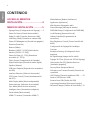 2
2
-
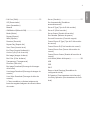 3
3
-
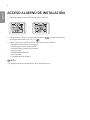 4
4
-
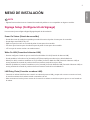 5
5
-
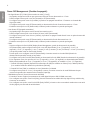 6
6
-
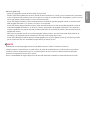 7
7
-
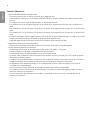 8
8
-
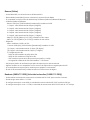 9
9
-
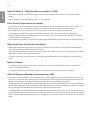 10
10
-
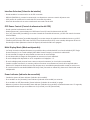 11
11
-
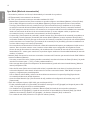 12
12
-
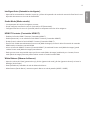 13
13
-
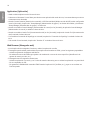 14
14
-
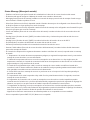 15
15
-
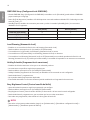 16
16
-
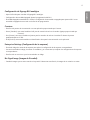 17
17
-
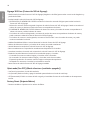 18
18
-
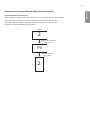 19
19
-
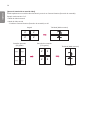 20
20
-
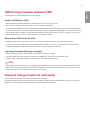 21
21
-
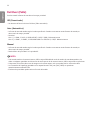 22
22
-
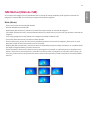 23
23
-
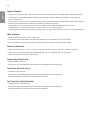 24
24
-
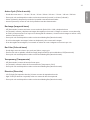 25
25
-
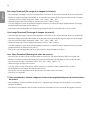 26
26
-
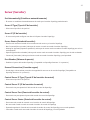 27
27
-
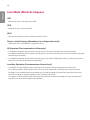 28
28
-
 29
29
Artículos relacionados
-
LG 55EF5C-M2V Guía de instalación
-
LG 22SM3B-B Guía de instalación
-
LG 86UH5E-B El manual del propietario
-
LG 55EF5C-M2V El manual del propietario
-
LG 55EH5C El manual del propietario
-
LG 49UH5C-B El manual del propietario
-
LG 75XS2C El manual del propietario
-
LG 55XE3C-B El manual del propietario
-
LG 75XE3C-B El manual del propietario
-
LG 49SH7E-B El manual del propietario